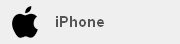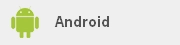Kom i gang med Mobilbank
Mobilbank har mange smarte muligheder, som gør hverdagen nemmere for dig. Du kan både bruge Mobilbank via en app eller via browser.

Mobilbanken er dér hvor du er
Med Mobilbank har du adgang til de mange smarte funktioner, uanset om du ønsker at benytte den via en app på din smartphone eller som klassisk netbank via en browser.
Hotline er klar til at hjælpe
Du kan både finde hjælp via vores spørgsmål- og svar-sektion eller du er velkommen til at kontakte hotline mandag til fredag fra klokken 8-19 på telefon 59 48 10 40 eller via mail til hotline@spks.dk.
I Mobilbank kan du bl.a.:
- Få overblik over dine konti og betalinger*
- Skrive direkte med din rådgiver
- Se beskeder og dokumenter fra sparekassen
- Investere* og få daglige nyheder samt inspiration
- Tilmelde dine kort til Apple Pay og Google Pay
- Se pinkoden på dine kort
- Få overblik over dine værdier
- Se og overvåge dine realkreditlån hos Totalkredit
- Få overblik over din pension via PensionsInfo
- Se evt. konti du har i andre banker